Jak zmienić adres MAC karty sieciowej

Adres MAC karty sieciowej to unikalny identyfikator. Z tego poradnika dowiesz się jak go zmienić na systemie MacOS, Windows oraz Linux.
Mac karty sieciowej – zmiana na MacOS’ie
Zmiana adresu MAC karty sieciowej na urządzeniu firmy Apple to prosta sprawa. Wystarczy wszystkie komendy wpisać w terminalu. Poniżej znajdziesz wszystko krok po kroku.
Krok 1 – Uruchom terminal
Na klawiaturze swojego urządzenia wciśnij CM i Spacja i wpisz „Terminal”.
Krok 2 – Uzyskaj uprawnienia administratora
Po otwarciu terminala wpisz sudo su. Następnie należy wpisać hasło i je zatwierdzić. Przy wpisywaniu hasła nie widzimy go!
Krok 3 – zmiana adresu MAC
Wpisz komendę ifconfig en0 ether oraz adres, który chcesz uzyskać na przykład 00:00:00:00:00:02. Zmiana może wywołać problem z połączeniem sieciowych, dlatego warto wykonać przelogowanie lub uruchomienie systemu ponownie.
Jak sprawdzić MAC adres na Windows i jak zmienić MAC karty sieciowej na tym systemie?
Sposób ten działa na systemie Windows 7 oraz Windows 10. Karty sieciowej znajdziesz wchodząc do „Centrum sieci i udostępniania” w Panelu sterowania na swoim urządzeniu. Następnie znajdź opcję „Zmień ustawienia karty sieciowej”.
Krok 1 – Wybierz odpowiednią kartę sieciową
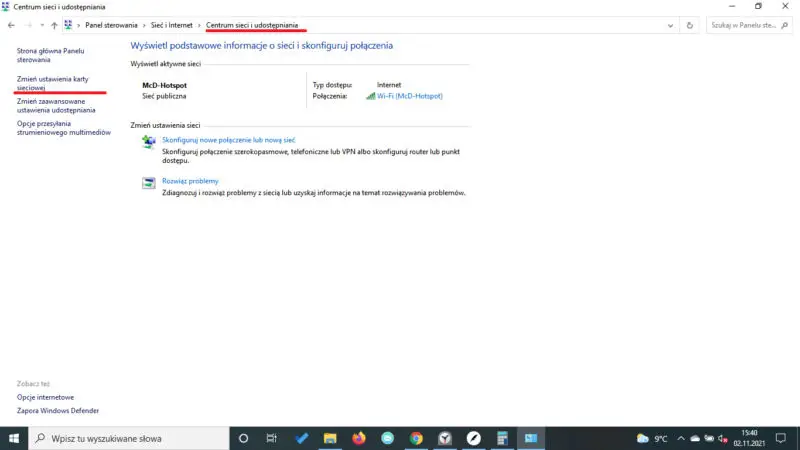
Wybór karty sieciowej w systemie Windows.
Po namierzeniu konkretnej karty sieciowej, której chcemy zmienić adres MAC należy na jej ikonie nacisnąć prawy przycisk na myszce i wybrać „Właściwości”.
Krok 2 – Skonfiguruj MAC karty sieciowej
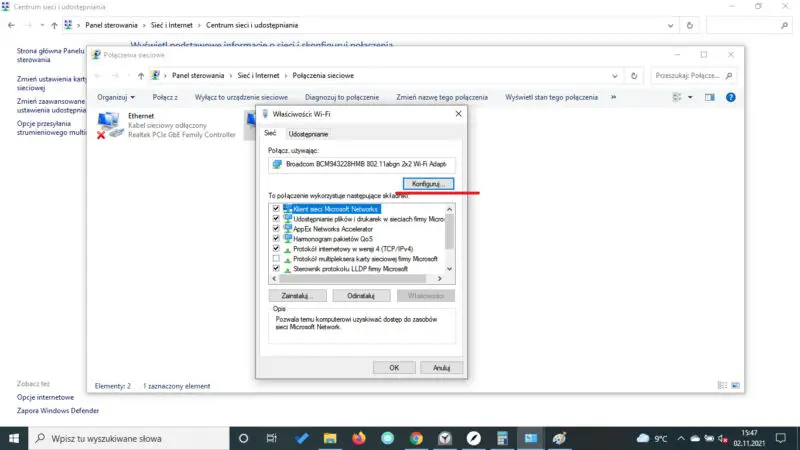
Konfiguracja MAC karty sieciowej w systemie Windows.
W wyświetlony oknie wybieramy opcję „Konfiguruj”, która znajduję się na górze. Następnie w zakładce „Zaawansowane” szukamy pozycji „Adres MAC zarządzany lokalnie” lub „Adres sieci” i wpisujemy potrzebny adres MAC. Na zdjęciu podany jest przykładowy adres. Po zmianie należy urządzenie zrestartować lub przelogować.
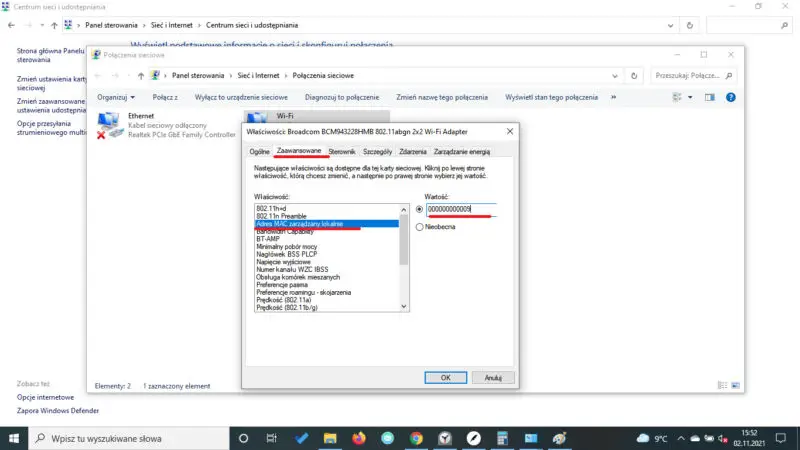
Zmiana adresu MAC karty sieciowej w systemie Windows.
Zmiana adresu MAC Linux
Na systemie Linux zmiana adresu MAC karty sieciowej wygląda podobnie co do MacOS’a. Różni się jedynie komendami, które będą wpisywane w terminalu. Terminal znajdziesz w wyszukiwarce lub docku.
Krok 1 – Uzyskaj uprawnienia
Sprawa wygląda tak samo jak w przypadku MacOS. W terminalu wpisz komendę „sudo su”, hasło i zatwierdzić. Tutaj, również nie widać wpisywanego hasła.
Krok 2 – Zmiana adresu MAC karty sieciowej
Po wykonaniu kroku pierwszego należy wpisać „ifconfig eth0 hw ether” oraz adres, który chcemy uzyskać np. 00:00:00:00:00:01. Następnie jak w innych przypadkach komputer lub laptop należy ponownie uruchomić.

